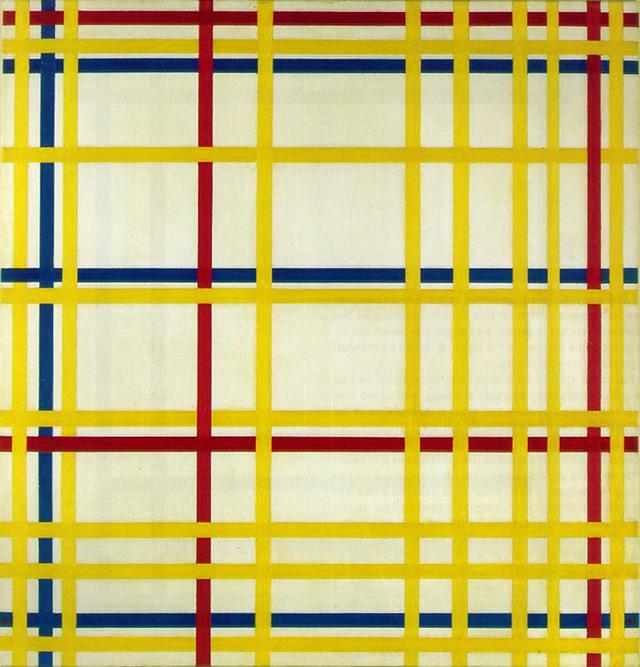粘贴功能使用方法(可粘贴自带的5项功能很多人都不知道)
EXCEL进阶课堂 · 简单却不知道 系列文章推送!
各位小伙伴,EXCEL的日常操作中,有许多功能使用频率很高,可是绝大多数人只使用到其最基本的功能,对于其背后的强大拓展功能知之甚少,更不说使用它去解决实际问题。进阶君经过一段时间与总结,推出了 简单却不知道 系列文章,对于认真阅读的小伙伴们一定会有帮助。
这是 EXCEL进阶课堂 · 简单却不知道 的第1篇教程,主角是“粘贴”。
人尽皆知的粘贴
说起粘贴,似乎人人都会。EXCEL的日常操作,复制、粘贴基本是离不开的,其中CTRL C复制的快捷键,CTRL V是粘贴的快捷键,这个还有讲的必要?好吧,进阶君梳理一下粘贴的功能,形成了粘贴功能图,小伙伴们对照一下,看看你对它的使用达到了怎样的程度。

粘贴功能图
进阶君认为:粘贴只是它的基础功能,而到底粘贴复制的哪些内容,通过选择性粘贴是可以决定,小伙伴们只要注意选择,就可以正确的进行操作。而它更加强大的5项拓展功能,小伙伴们用到了吗?
粘贴的转置功能
转置:就是转换位置,也就是说行变列,列变行。
在工作当中,如果需要将行上的数据,变为列上的数据,就可以直接使用粘贴的转置功能。这个功能让进阶君想起了很多年前,当时使用的是EXCEL2003版本,需要将一个万级数据表行变列,最终动用了VBA编程才得以实现。看看EXCEL2010及以上的版本的粘贴,我不由的心里面抽抽了一下。
如下图所示,需要将星期从列变到行方向,只需要复制列方向的数据后,粘贴时选择转置即可。
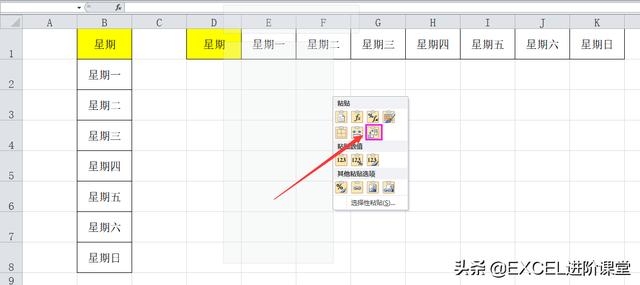
动图操作如下:

粘贴的计算功能
粘贴的计算功能绝对是一个带有隐藏属性的技能。
首先,我们必须弄清楚它的计算过程,这样才不会晕掉。我们看一个例子,看一个数字5,是如何通过粘贴的形式加到另外的单元格上面去的。
第一步:选中数字5所在的单元格,复制。
第二步:选中所需加上5的目标单元格。
第三步:右键,选择性粘贴,选择运算中的加,得到结果。
是不是很神奇,目标单元格中都加上了5。动图操作如下:
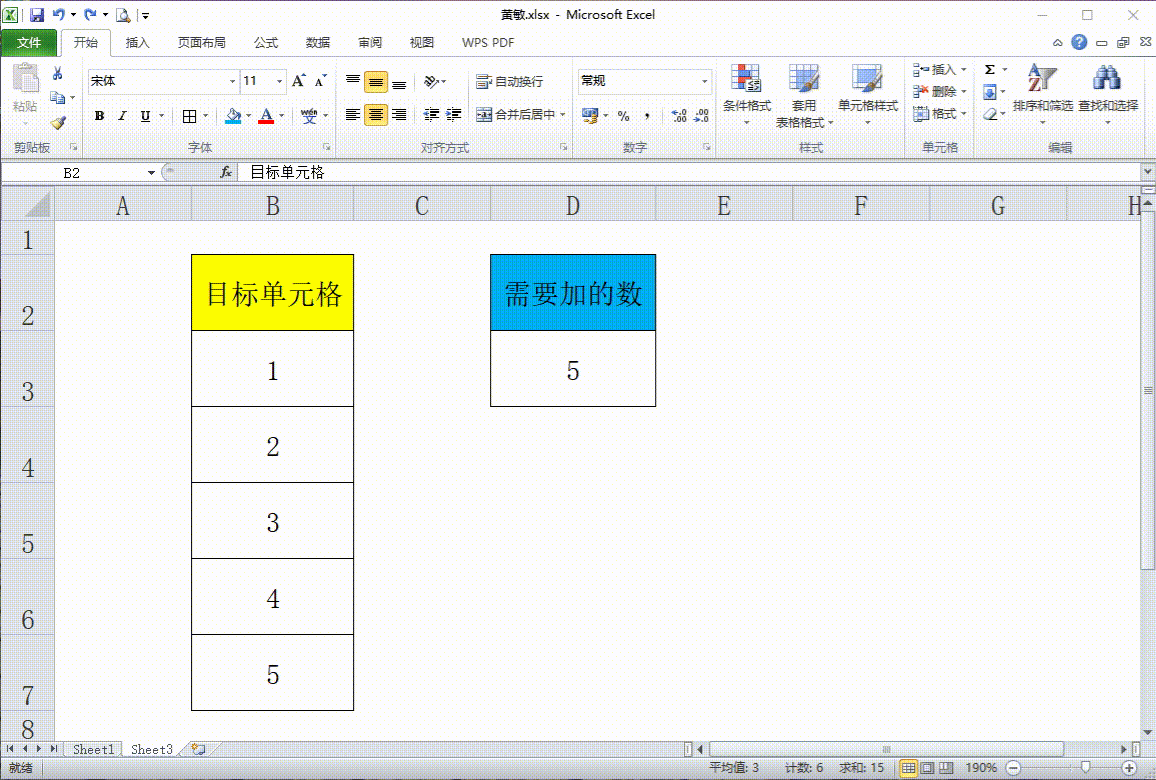
如果要加的数是复制的一列,则目标单元格则按行对应相加。

进阶君在这里以是加运算为例,其它运算同理。
这个有什么作用呢?你有没有发现,这样的方式是不是可以不去需要去写公式了。
粘贴的同步功能
这里的同步功能,是指不同的单元格之间的,数据的修改呈同步显示,即改变A单元格的数据后,B单元格的数据也对应改变。讲到此时,小伙伴们在脑海里是不是浮现出各种公式了。对于简单的数据同步,利用粘贴的同步功能完全可以轻松实现。
操作步骤:
第一步:复制数据源单元格。
第二步:数据目的区域内右键,选择性粘贴中,选择链接。
第三步:修改数据源单元格的值,目的区域单元格的值同步变化。
如动图所示:
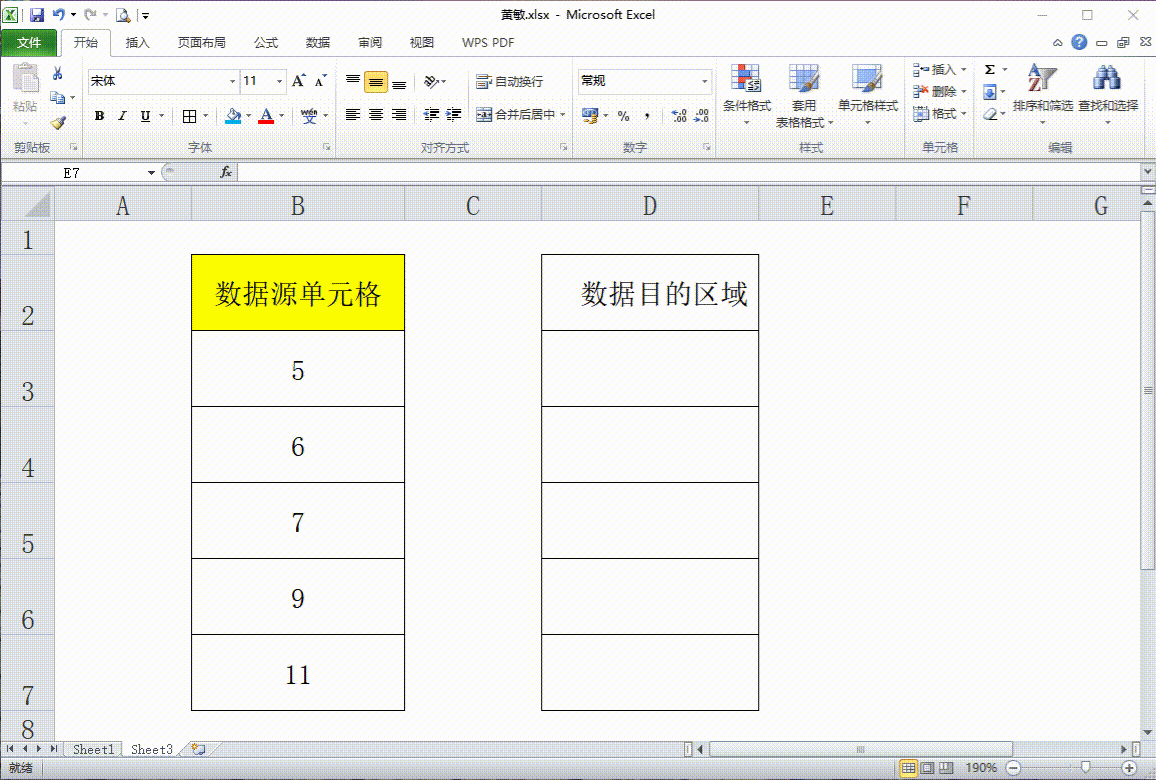
但是需要提醒的是:这个同步是单向的,也就是只能由源单元格到目的单元格,如果去修改了目的单元格的值,源单元格的值不会改变,同时也破坏掉了两个单元格之间的同步关系。
粘贴的截图功能
截图是经常会使用到的,比如说将EXCEL里面的单元格内容截图,然后放入PPT中。以前我们是怎么做的呢?是不是到处找截图工具?
其实粘贴里面自带有截图功能,就是把复制的单元格内容,以图片的形式粘贴出来了。
如动图所示:

粘贴的合成功能
粘贴的合成功能,是指在一定的条件下,将两个数据区域的数据合在同一区域内,其中使用到的技巧就在于粘贴时 跳过空单元。

这个功能很多小伙伴理解起来有点小问题,我们梳理下。
有两个姓名区域,分别写入了以下姓名。
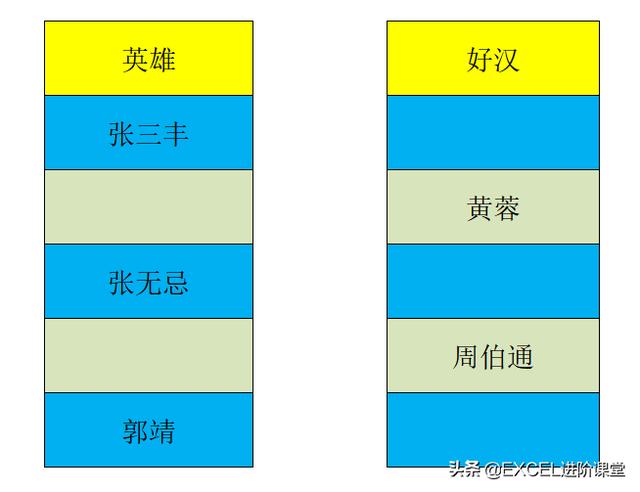
现在想把“好汉”里面的内容与“英雄”进行合并,也就是说所有的姓名都放在“英雄”这一列当中。观察一下,好汉这一列当中,凡是有空格的都不能直接复制过来,否则会将英雄这一列原有的姓名给覆盖掉。那么,可不可以粘贴的时候,将好汉列当中所有为空格的单元格跳开不复制呢?当然可以,粘贴其实已经为你想到了。

到此,我们就将粘贴自带的5项拓展能功进行了讲解,大家get√吗?
小伙伴们,你还知道粘贴哪些特有的功能吗?欢迎大家在留言区里面留言、讨论,大家一些进步。
关注EXCEL进阶课堂,学习更多办公技能,提升工作效率,把更多地时间用来做更多有意义的事情!
,免责声明:本文仅代表文章作者的个人观点,与本站无关。其原创性、真实性以及文中陈述文字和内容未经本站证实,对本文以及其中全部或者部分内容文字的真实性、完整性和原创性本站不作任何保证或承诺,请读者仅作参考,并自行核实相关内容。文章投诉邮箱:anhduc.ph@yahoo.com